VSDC 免費螢幕錄影機評論 – 簡介、指南和替代方案
螢幕錄影機在我們的日常任務中發揮關鍵作用,無論是推出新產品、創建教學影片、錄製線上會議、透過行銷影片增加網站流量還是捕獲各種活動。幸運的是,大量的免費和付費螢幕錄影機為我們提供了多種選擇,每種都有其獨特的功能和適用性。然而,選擇合適的可能非常耗時,特別是如果您是這一領域的新手。
這就是真實評論發揮作用的地方,簡化了決策過程。看完這篇文章,你就不用再擔心了。我們認真地進行了全面的評估 VSDC 螢幕錄影機,從多個角度進行評估,為您呈現深度評測。此外,我們還發現了另一個應用程序,它不僅在功能和價格方面與 VSDC 相匹配,而且也適合 Mac 用戶。讓我們立即開始探索這些出色的螢幕錄製選項!
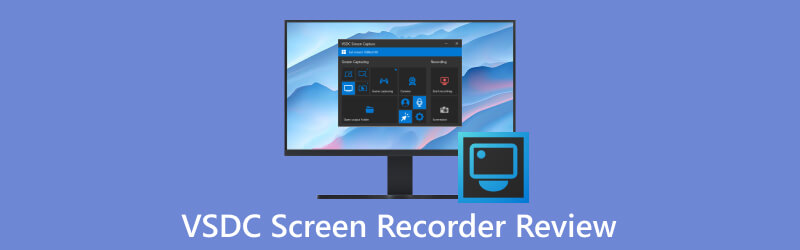
- 指南清單
- 第 1 部分:了解 VSDC 螢幕錄影機
- 第 2 部分:VSDC 螢幕錄影機的優缺點
- 第 3 部分:如何使用和停止 VSDC 螢幕錄影機
- 第 4 部分:VSDC 螢幕錄影機的最佳替代品
- 第 5 部分. VSDC Screen Recorder 常見問題解答
第 1 部分:了解 VSDC 螢幕錄影機
VSDC Screen Recorder 是一款功能強大的多功能工具,旨在捕捉 PC 螢幕上的活動並將其儲存為 MP4 格式。使用此應用程序,您可以自由捕獲整個桌面螢幕、特定區域,甚至視頻遊戲的窗口,無論其解析度如何。您還可以連接內建或外部裝置(包括麥克風、網路攝影機或視訊擷取卡)並同時使用所有這些裝置。值得注意的是,該應用程式可以完全免費地以 4K 超高清品質進行免費錄製。無論您是內容創作者、教育者,還是只是想要保存難忘時刻的人,VSDC Screen Recorder 都提供了一個用戶友好的平台來完成工作。
話不多說,讓我們直接深入了解 VSDC Screen Recorder,這是一款在當今流行的數位環境中捕捉和創建影片的出色工具。
VSDC螢幕錄影機的功能
桌面螢幕截圖
除了桌面螢幕錄製的主要功能外,VSDC 還提供擷取桌面螢幕截圖的便利。此功能允許使用者拍攝桌面快照並將其儲存為影像檔案以用於各種目的。
錄影遊戲
並非每台螢幕錄影機都能提供流暢且令人驚嘆的效果 遊戲錄音。然而,借助 VSDC,您可以以高達 480 fps 的令人印象深刻的幀速率以 4K 品質錄製 2D 和 3D 遊戲螢幕。
影音旁白
許多螢幕錄影機缺乏對本地音訊和視訊連接器的支持,但 VSDC 打破了這種模式。您可以靈活地連接各種音訊和視訊擷取設備,並將它們與此螢幕錄影機無縫整合。
連接多個裝置
與許多僅使用麥克風的錄音機不同,VSDC 允許多個裝置連接,例如網路攝影機、麥克風和線路輸入。
整合繪圖工具
VSDC 提供內建繪圖工具,用於在錄製期間註釋和突出顯示螢幕內容,這可以提高內容的清晰度。
捕捉外部視頻
VSDC 的一項顯著功能是它能夠錄製電視或家中配備 HDMI 連接埠的其他視訊控制台的內容。您只需一條 HDMI 連接線即可將電視連接到電腦,輕鬆錄製內容。
VSDC 螢幕錄影機的定價
好消息是 VSDC 螢幕錄影機 完全免費!
用戶無需花費一毛錢即可享受其令人印象深刻的特性和功能,而無需打開錢包。
第 2 部分:VSDC 螢幕錄影機的優缺點
完美是難以捉摸的,在軟體領域,關鍵在於在軟體的優點和缺點之間找到平衡。雖然 VSDC Screen Recorder 被高度評價為一款出色的螢幕錄製工具,但有必要探索其優點和限制。讓我們來看看本節中的優點和缺點。
優點:
◆ 方便使用的: VSDC Screen Recorder 提供簡單直覺的介面,適合所有層級的使用者使用。
◆ 可客製化: 它提供了選擇特定錄製區域、調整音訊設定等的靈活性。
◆ 全球支援中心: VSDC 擁有全球支援系統,可協助使用者解決問題或回答問題。
◆ 優化遊戲錄製: VSDC 提供高 fps 和高品質的視訊錄製。
◆ 免費使用: VSDC Screen Free Recorder 是免費提供的。您可以從定期的免費軟體更新中受益。
缺點:
◆ 限量編輯: 雖然它提供了基本的編輯功能,但可能無法滿足需要高級的用戶的需求 影片編輯 特徵。
◆ Windows 獨家: VSDC 主要是為 Windows 使用者設計的。它僅適用於 Microsoft Win 8、Win 8.1、Win 10 和 Win 11。
◆ 水印: VSDC 的免費版本可能會為您的錄音添加浮水印。
第 3 部分:如何使用和停止 VSDC 螢幕錄影機
在介紹了 VSDC 功能的詳細清單後,讓我們先進行下一步並啟動 VSDC 的下載程序。為了使事情簡單明了,我們將在接下來的部分中將其分解為一系列步驟。
下載並安裝 VSDC
造訪其官方網站或可信任軟體分發平台下載該軟體。按照安裝說明在您的電腦上進行設定。
啟動 VSDC 螢幕錄影機並錄製螢幕
安裝後,啟動 VSDC Screen Recorder。用戶友好的介面將迎接您。選擇您想要擷取的螢幕特定區域。您可以選擇全螢幕或根據需要自訂尺寸。點擊開始錄製,應用程式將開始錄製整個螢幕。
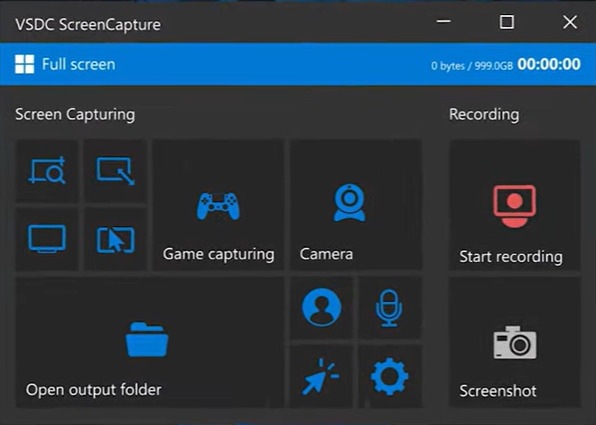
停止錄音
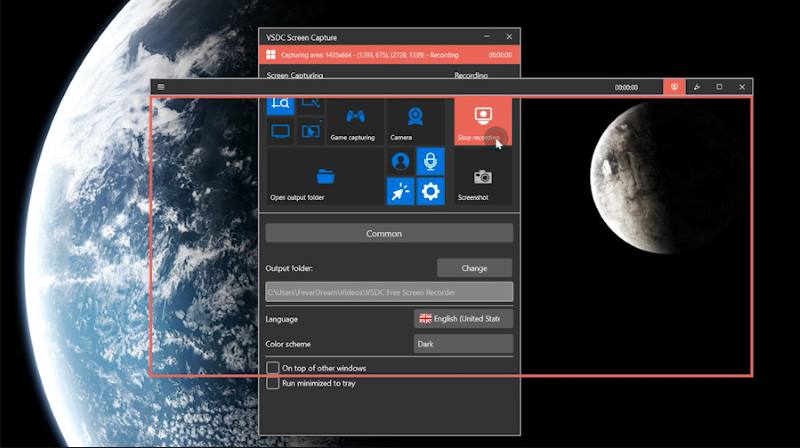
第 4 部分:VSDC 螢幕錄影機的最佳替代品
正如我們在本文中探討的那樣,VSDC 無疑是一款出色的螢幕錄影機。然而,考慮替代方案始終是明智的做法,特別是如果您正在尋找具有更廣泛功能並且也能滿足 Mac 用戶需求的應用程式。考慮到這一點,讓我們向您介紹一個類似的應用程式 – ArkThinker Screen Recorder.
ArkThinker Screen Recorder是一款易於使用的軟體,對於尋找提供錄製影片、音訊和螢幕截圖功能的一站式軟體的用戶來說非常方便。其直覺的設計、突出的縮圖和註釋等創新功能使其有別於其他錄音軟體。借助 ArkThinker,您可以期待無延遲的高解析度視訊錄製,確保清晰的系統和音訊擷取。無論您是在玩遊戲、進行簡報、錄製影片、會議或教程,ArkThinker 螢幕錄影機都能提供卓越的效能。此外,您甚至可以使用 ArkThinker 螢幕錄影機在電腦上擷取 iPhone 和 Android 裝置的螢幕,為各種錄製需求提供多功能性。

- 在電腦上錄製有音訊的螢幕或影片。
- 僅錄製電腦系統音訊或麥克風聲音。
- 在電腦上記錄遊戲玩法、網路攝影機和視窗。
- 在 PC 上捕獲 iOS 和 Android 裝置螢幕。
- 在特定螢幕、捲動視窗和彈出式選單上拍攝快照。
除了錄製影片、音訊、遊戲和手機螢幕之外,ArkThinker螢幕錄影機還配備了更多有用的功能。
1. 視窗記錄器: 當您開啟多個視窗但只想錄製一個視窗時,可以使用視窗錄製器功能。
2. 檔案壓縮器: 錄製完成後,如果您認為這些錄製檔案太大,您可以 壓縮視頻 和音訊檔案。
3. 視訊修剪器: 在此功能中,您可以將錄製的影片剪下為多個部分或刪除不需要的部分。
4. 文件轉換器: 如果您要上傳的平台不支援錄製的文件,您可以轉換其格式。
5. 媒體元資料編輯器: 匯出錄音檔案後,您可以編輯檔案的ID3標籤、名稱、封面、專輯、年份、曲目等。
6. 文件合併: 使用此工具,您可以將錄製的視訊和音訊檔案與本機檔案合併。
ArkThinker螢幕錄影機不只是一台螢幕錄影機;它是一個全面的多媒體工具包,旨在簡化您的錄製和編輯任務。是時候探索 ArkThinker 螢幕錄影機的差異了。立即下載並體驗其全部功能。您的錄音和編輯需求都在有能力的人手中。
第 5 部分. VSDC Screen Recorder 常見問題解答
VSDC 真的免費嗎?
實際上VSDC Screen Recorder有兩個版本:免費版和專業版。免費版本完全免費。 Pro 版本售價為 $19.99。
VSDC Screen Recorder 免費版有浮水印嗎?
不會。即使您選擇免費版本,它也不會為您的影片添加浮水印。
使用 VSDC 螢幕錄影機安全嗎?
是的。目前尚未收到詐騙或損壞問題的報告。
結論
雖然網路上可以找到很多類似VSDC的應用程序,但關鍵在於如何做出有效的選擇。挑剔的用戶在做出決定之前通常會尋找經過誠實和徹底審查的應用程式。本文綜合研究了各種螢幕錄影機,旨在為您提供最佳選擇。我們希望在閱讀本文後,它能夠有效地實現其基本目的:引導您找到適合您特定需求的最佳螢幕錄製解決方案。
你怎麼看這個帖子?點擊評價這篇文章。
出色的
評分: 4.9 / 5(基於 377 票)



